
Lidhja e largët me smartphone ose tabletë në Android është një gjë funksionale dhe e dobishme në disa raste. Për shembull, nëse përdoruesi duhet të gjejë një vegël, të ndihmojë me konfigurimin e një pajisjeje të vendosur në një person tjetër, ose për të kontrolluar pajisjen pa një lidhje USB. Parimi i funksionimit është i ngjashëm me një lidhje të largët midis dy PC-ve, dhe nuk është e vështirë për ta zbatuar atë.
Metodat e lidhjes së largët në Android
Në situata ku ka nevojë për t'u lidhur me një pajisje të lëvizshme që ndodhet brenda pak metra ose në një vend tjetër, mund të përdorni aplikacione të veçanta. Ata krijojnë një lidhje midis kompjuterit dhe pajisjes nëpërmjet Wi-Fi ose në nivel lokal.Për fat të keq, në periudhën aktuale të kohës nuk ka mënyrë të përshtatshme për të demonstruar një ekran Android me një funksion të kontrollit të smartfonëve, pasi do të bëhet me dorë. Nga të gjitha aplikacionet, kjo veçori siguron vetëm TeamViewer, por me kohët e fundit funksioni i lidhjes së largët është paguar. Përdoruesit që duan të menaxhojnë telefonin inteligjent ose një tabletë me një PC nëpërmjet USB mund të përdorin programet e pasqyrimit të vysor ose Mobezen. Ne do të shohim metodat e lidhjes me valë.
Metoda 1: TeamViewer
TeamViewer është padyshim programi më i popullarizuar i PC. Nuk është për t'u habitur që zhvilluesit kanë zbatuar një lidhje me pajisjet mobile. Përdoruesit të cilët tashmë janë të njohur me versionin e desktop të timer do të marrin pothuajse të njëjtat karakteristika: menaxhimi i gjestit, transferimi i skedarëve, puna me kontakte, chat, encryption sesioni.
Për fat të keq, mundësia më e rëndësishme është të demonstrosh ekranin - nuk ka më atje, është transferuar në një licencë të paguar.
Shkarko TeamViewer me Google Play Market
Shkarko TeamViewer për PC
- Instaloni klientët për një pajisje të lëvizshme dhe PC, pastaj drejtoni ato.
- Për të menaxhuar smartphone, do t'ju duhet një quicksupport opsional direkt nga ndërfaqja e aplikimit.

Komponenti do të shkarkojë të njëjtën me tregun e Google Play.
- Pas instalimit, kthehuni në aplikacion dhe klikoni në butonin "Open Quicksupport".
- Pas një udhëzimi të vogël, shfaqet një dritare me të dhëna të të dhënave.
- Shkruani ID nga telefoni në fushën e duhur të programit PC.
- Si rezultat i një lidhjeje të suksesshme, një dritare multifunksionale do të hapet me të gjitha informatat e rëndësishme në lidhje me pajisjen dhe lidhjen e tij.
- Në të majtë ka një bisedë midis pajisjeve të përdoruesit.
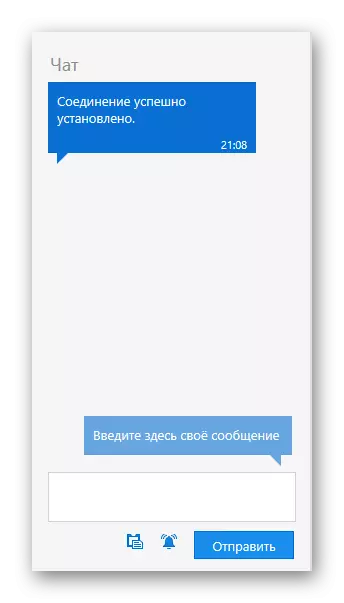
Në mes - të gjitha informatat teknike rreth pajisjes.
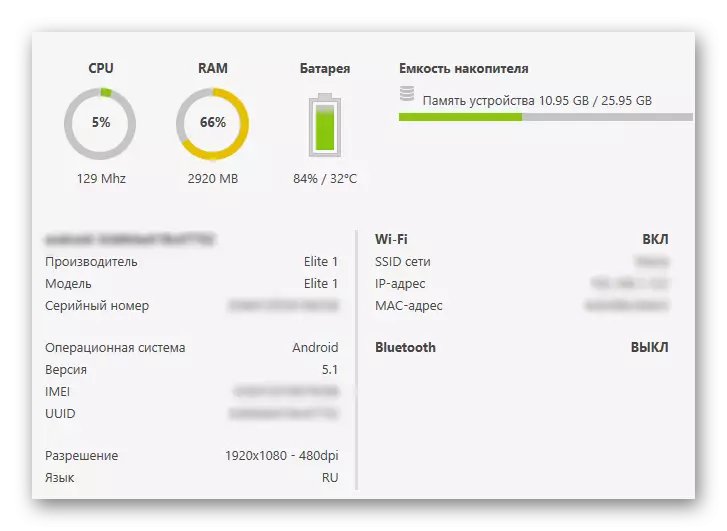
Në krye ka butona me aftësi të menaxhimit shtesë.

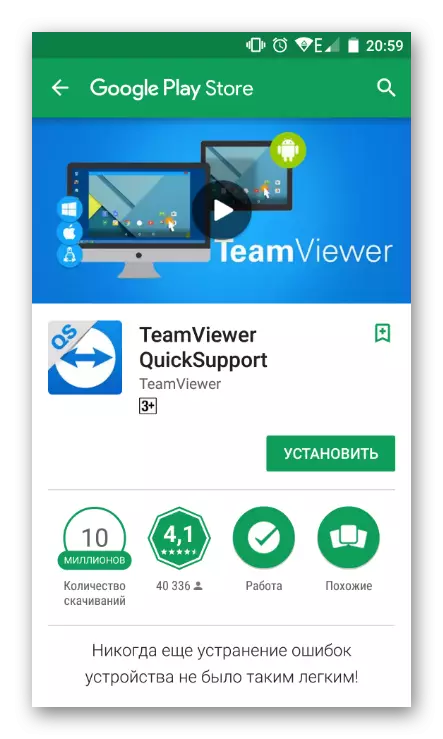

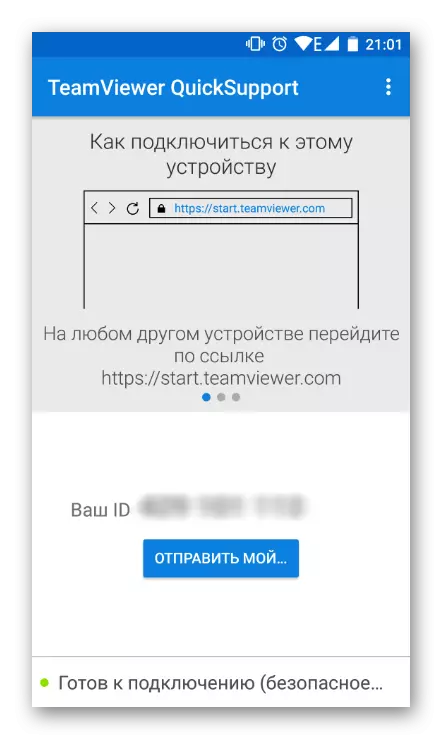


Në përgjithësi, versioni i lirë siguron jo shumë funksione, dhe ata do të jenë të mjaftueshëm për menaxhimin e avancuar të pajisjes. Përveç kësaj, ka analoge më të volitshme me një lidhje të thjeshtuar.
Metoda 2: Airdroid
Airdroid është një nga aplikacionet më të famshme që ju lejojnë të menaxhoni një pajisje Android, ndërsa larg prej tij. Të gjitha punët do të ndodhin në dritaren e shfletuesit, ku do të lançohet desktopi i markës, duke imituar pjesërisht celularin. Ajo tregon të gjitha informacionet e dobishme në lidhje me statusin e pajisjes (niveli i ngarkesës, kujtesa e lirë, sms / thirrjet hyrëse) dhe dirigjentin përmes të cilit përdoruesi mund të shkarkojë muzikë, video dhe përmbajtje të tjera në të dy drejtimet.
Shkarko AirDroid me Google Play Market
Për lidhjen, bëni hapat e mëposhtëm:
- Instaloni aplikacionin në pajisje dhe drejtojeni atë.
- Në vargun e ardroid, klikoni mbi ikonën me shkronjën "i".
- Udhëzimet për lidhjen përmes një kompjuteri do të hapen.
- Për një lidhje një herë ose periodike, AirDroid Web Lite është i përshtatshëm.
- Vetëm më poshtë, e quajtur opsioni i lidhjes, do të shihni adresën që dëshironi të hyni në vargun e duhur të shfletuesit që funksionon në kompjuterin tuaj.
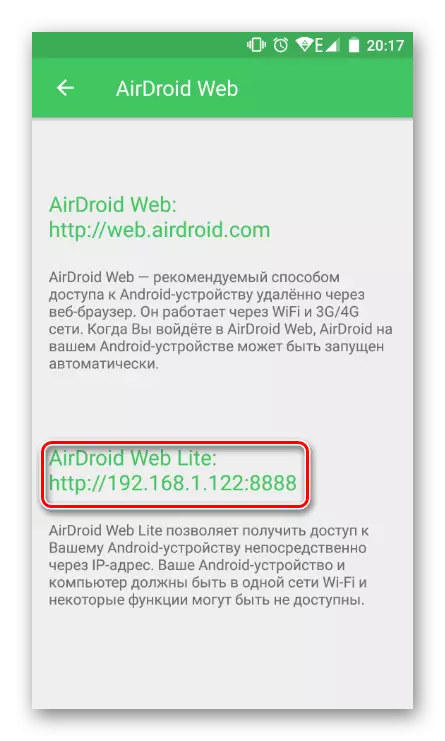
Nuk është e nevojshme të hyni http: //, vetëm tregoni vetëm numrat dhe portin, si në screenshot më poshtë. Shtypni Enter.
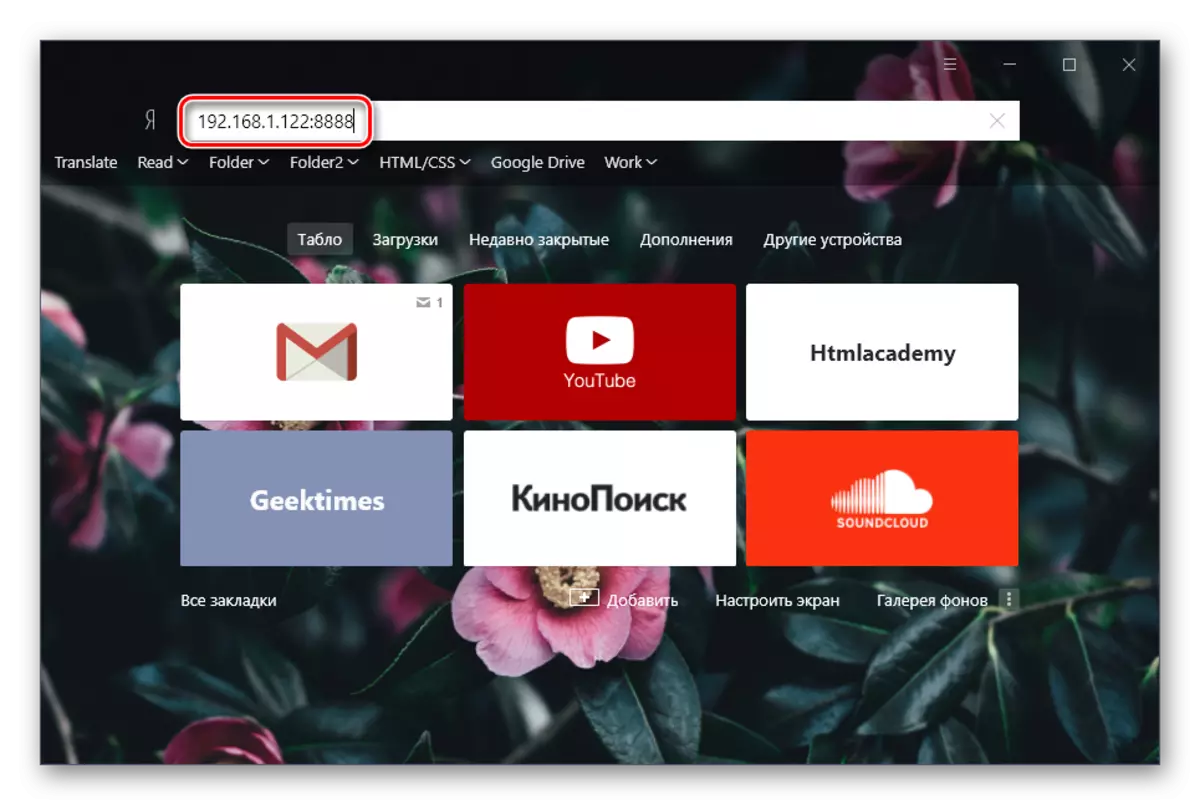
- Një kërkesë për lidhje do të shfaqet në ekranin e pajisjes. Brenda 30 sekondave duhet të bini dakord, pas së cilës do të ndodhë një refuzim automatik për t'u lidhur. Kliko "Prano". Pas kësaj, smartphone mund të hiqet, pasi që puna e mëtejshme do të ndodhë në dritaren e shfletuesit të internetit.
- Shikoni mundësitë e menaxhimit.

Në krye është një varg i një kërkimi të shpejtë për aplikacionin në Google Play. Në të djathtë të butonit të ri të mesazhit, thirrja është konfiguruar (prania e një mikrofoni të lidhur me PC), zgjidhni gjuhën dhe daljen nga modaliteti i lidhjes.
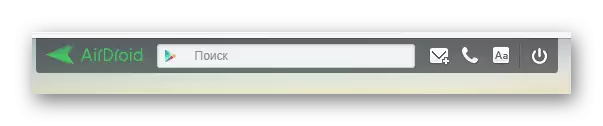
Në të majtë ka një menaxher skedari që çon në dosjet më të përdorura. Ju mund të shikoni të dhënat multimediale direkt në shfletuesin, ngarkoni skedarët dhe dosjet nga kompjuteri duke zvarritur ose anasjelltas për ta shkarkuar ato në PC.
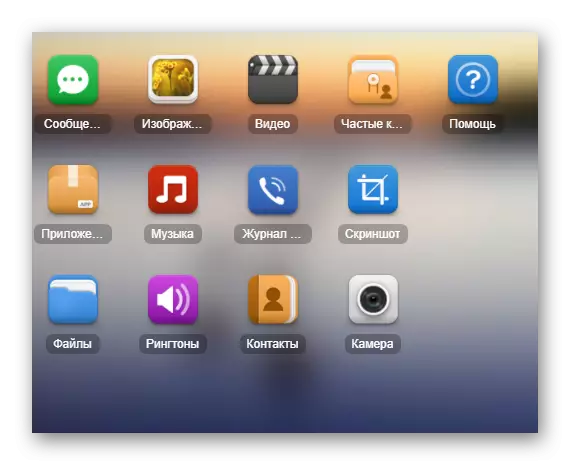
Në të djathtë ka një buton që është përgjegjës për telekomandë.

Përmbledhje - Shfaq një model të pajisjes, një numër kujtese të zënë dhe të përbashkët.
File - ju lejon të shkarkoni me shpejtësi një skedar ose dosje në telefonin tuaj të mençur.
URL - kryen një tranzicion të shpejtë në adresën e futur ose të futur në vendin përmes dirigjentit të integruar.
Clipboard - tregon ose ju lejon të futni ndonjë tekst (për shembull, një lidhje për ta hapur atë në pajisjen Android).
Aplikimi është projektuar për të instaluar shpejt skedarin APK.
Në pjesën e poshtme të dritares ekziston një varg statusi me informacionin bazë: lloji i lidhjes (lokale ose online), lidhja Wi-Fi, niveli i sinjalit dhe ngarkesa e baterisë.
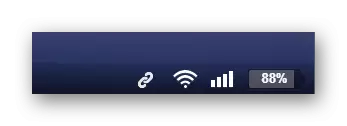
- Për të thyer lidhjen, thjesht klikoni "Get Out" nga lart, thjesht mbyllni skedën e shfletuesit të internetit ose dalje nga AirDroid në smartphone tuaj.

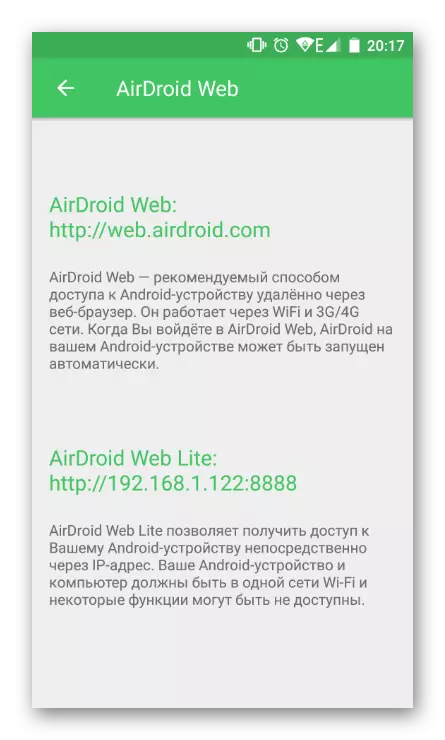
Nëse planifikoni të përdorni një lidhje të tillë gjatë gjithë kohës, i kushtoni vëmendje opsionit të parë ose metodës së specifikuar më lart, hapni udhëzimet për "kompjuterin tim" dhe lexoni atë. Si pjesë e këtij neni, ne konsiderojmë një lidhje të thjeshtë.


Siç mund ta shihni, thjeshtë, por menaxhimi funksional ju lejon të menaxhoni Android nga një kompjuter, por vetëm në nivelin bazë (transferimi i skedarëve, thirrja dhe dërgimi i SMS). Për fat të keq, është e pamundur për të hyrë në cilësimet dhe veçoritë e tjera.
Versioni i uebit të aplikacionit (jo i Lite, të cilin ne pamë, dhe të plotë) përveç kësaj ju lejon të përdorni funksionin "Gjej telefon" dhe të ekzekutoni një "kamera të largët" për të marrë imazhe nga kamera e përparme.
Metoda 3: Gjeni telefonin tim
Ky opsion nuk lidhet fare me telekomandën klasike të smartphone, pasi që është krijuar me qëllim të mbrojtjes së të dhënave të pajisjes gjatë humbjes. Pra, përdoruesi mund të dërgojë një bip për të gjetur një pajisje ose plotësisht e bllokon atë nga përdoruesit e huaj.
Shërbimi ofrohet nga Google dhe do të punojë vetëm si më poshtë:
- Pajisja është e ndezur;
- Pajisja është e lidhur me një rrjet Wi-Fi ose internet mobil;
- Përdoruesi bëri një kontribut në llogarinë Google paraprakisht dhe sinkronizoi pajisjen.
Shko te Shërbimi Gjej telefonin tim
- Zgjidhni pajisjen që dëshironi të gjeni.
- Konfirmoni që ju jeni pronar i llogarisë së Google duke futur fjalëkalimin nga ai.
- Nëse Geolocation u ndez në pajisje, ju mund të klikoni në butonin "Gjej" dhe të filloni të kërkoni në hartën botërore.
- Në rast se adresa ku jeni, përdorni funksionin "të qartë". Kur shfaqni një adresë të panjohur, menjëherë mund ta "bllokoni pajisjen dhe të fshini të dhënat".

Pa gjeolokim të aktivizuar, nuk ka kuptim për të shkuar në këtë kërkim, por ju mund të përdorni opsione të tjera të paraqitura në screenshot:



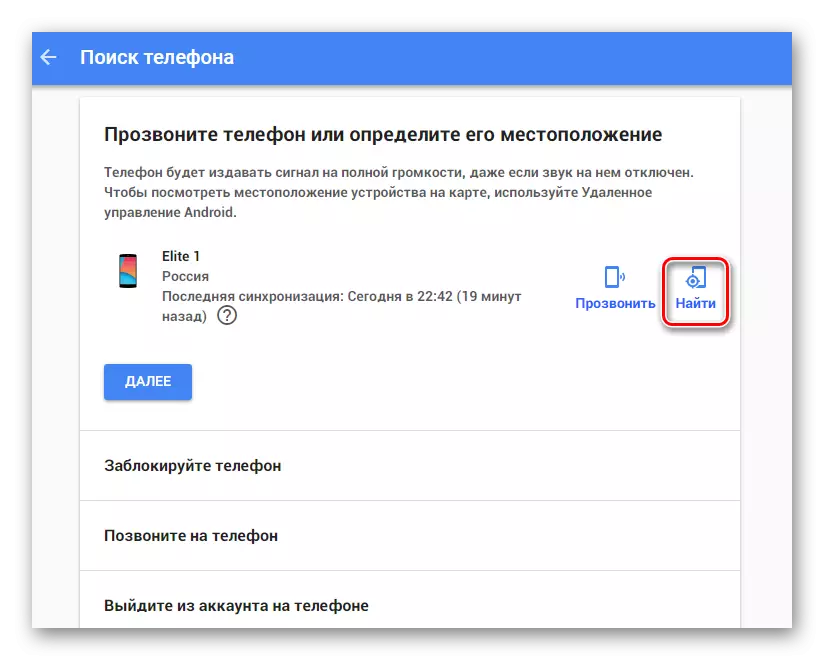
Ne pamë opsionet më të përshtatshme për menaxhimin e largët të pajisjeve Android, të destinuara për qëllime të ndryshme: argëtim, punëtorë dhe siguri. Ju gjithashtu duhet të zgjidhni një mënyrë të përshtatshme dhe ta përdorni atë.
